电脑windows11系统怎么关防火墙
Windows11系统防火墙是一种重要的安全工具,用于监控和控制进出计算机网络的数据流,以防止未经授权的访问和恶意软件攻击。然而,在某些特定情况下,用户可能需要临时关闭防火墙。本文将详细介绍如何在Windows11系统中关闭防火墙。
### 方法一:通过Windows安全中心关闭防火墙
1. **打开Windows安全中心**:
- 在Windows11桌面右下角,找到并点击盾牌图标的“Windows安全中心”。
2. **进入防火墙和网络保护**:
- 在安全中心界面中,点击“防火墙和网络保护”选项。
3. **选择网络类型**:
- 分别进入“域网络”、“专用网络”和“公用网络”的设置。
4. **关闭防火墙**:
- 在每个网络类型的设置中,找到防火墙选项,并点击下方的开关将其关闭。
### 方法二:通过控制面板关闭Windows Defender防火墙
1. **打开控制面板**:
- 点击“开始”菜单,在搜索框中输入“控制面板”,并打开它。
2. **进入系统和安全**:
- 在控制面板中,找到并点击“系统和安全”选项。
3. **点击Windows Defender防火墙**:
- 在系统和安全页面中,点击“Windows Defender防火墙”。
4. **启用或关闭防火墙**:
- 在防火墙界面中,点击左侧的“启用或关闭Windows Defender防火墙”。
5. **关闭防火墙**:
- 在弹出的窗口中,选择所有网络类型的防火墙设置为“关闭”,然后点击“确定”。
### 方法三:通过注册表彻底关闭防火墙
1. **打开注册表编辑器**:
- 按Win+R键,输入“regedit”并按回车,打开注册表编辑器。
2. **定位到指定路径**:
- 在注册表中,定位到“HKEY_LOCAL_MACHINE\SYSTEM\CurrentControlSet\Services\mpssvc”路径。
3. **修改Start值**:
- 找到“Start”选项,双击打开,将数值数据改为“4”,然后点击“确定”。
4. **重启计算机**:
- 修改完成后,重启计算机即可彻底关闭防火墙。
请注意,关闭防火墙可能会增加计算机的安全风险。因此,在完成需要关闭防火墙的操作后,建议及时重新开启防火墙,以确保系统的安全。